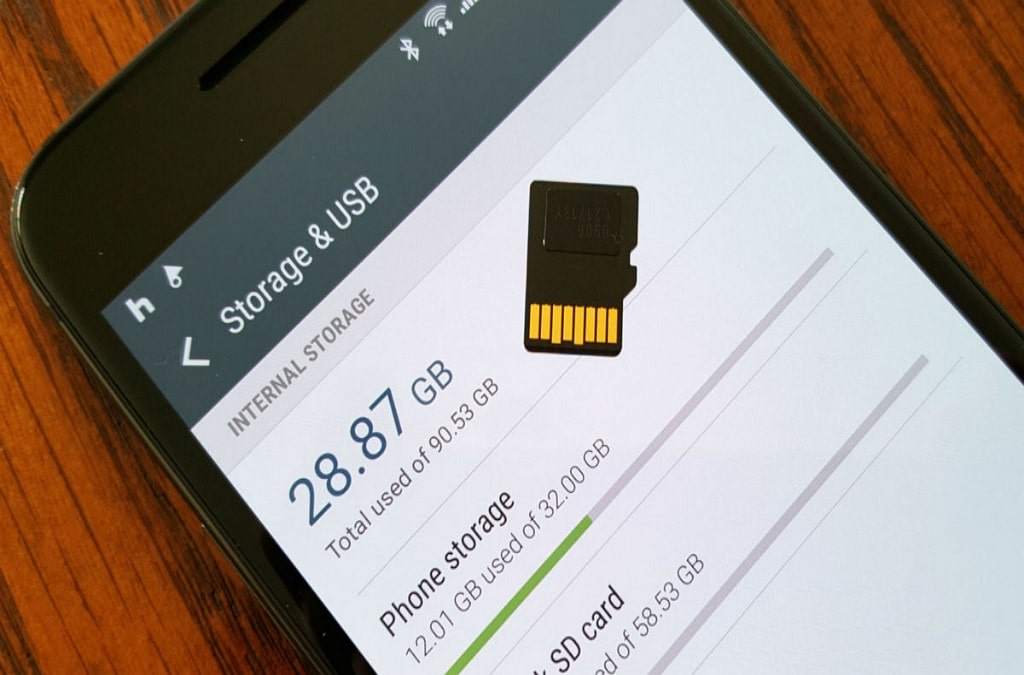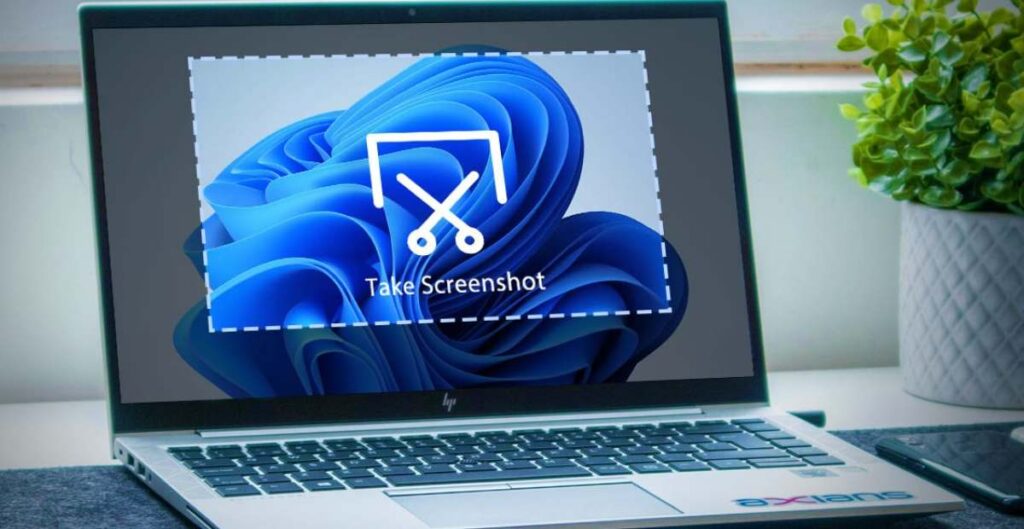Cara Membuat Audio Menjadi Video dapat Kamu Terapkan di Semua Handphone – Apakah kamu ingin membuat video musik dengan gambar bergerak untuk lagu favorit kamu? Atau mungkin ingin membuat video presentasi dengan suara latar yang menarik?
Jika iya, kamu mungkin pernah berpikir untuk membuat audio menjadi video di HP kamu. Tidak perlu khawatir, kali ini Kitahebat akan memberikan panduan lengkap tentang cara membuat audio menjadi video di HP.
Cara Membuat Audio Menjadi Video di Hp
Saat ini hampir semua masyarakat menyukai video daripada audio, karena kita melihat sudah banyak komponen audio yang ditinggalkan, seperti Radio, Mp4 dan lain-lain.
Oleh sebab itu banyak orang yang berfikir untuk mengubah audio favorit mereka menjadi sebuah video yang menarik. Berikut adalah Cara Membuat Audio Menjadi Video di Hp pintar kalian.
1. Pilih Aplikasi yang Tepat
Langkah pertama dalam membuat audio menjadi video di HP adalah memilih aplikasi yang tepat. Ada banyak aplikasi di toko aplikasi yang dapat membantu kamu dalam membuat video dengan cepat dan mudah.
Beberapa aplikasi yang mungkin dapat kamu gunakan termasuk Kinemaster, FilmoraGo, dan PowerDirector.
2. Persiapkan Audio dan Gambar
Setelah memilih aplikasi yang ingin digunakan, kamu perlu menyiapkan audio dan gambar yang ingin digunakan dalam video kamu.
Pastikan kamu memilih gambar yang cocok dengan tema atau pesan dari audio yang akan digunakan.
3. Impor Audio dan Gambar ke Aplikasi
Setelah memilih gambar dan audio yang ingin digunakan, selanjutnya impor kedua elemen tersebut ke dalam aplikasi yang telah dipilih.
Pastikan kamu memilih format audio yang didukung oleh aplikasi tersebut.
4. Edit Audio dan Gambar
Sekarang saatnya untuk mengedit audio dan gambar. Kamu dapat memotong atau mengubah durasi audio sesuai kebutuhan.
Kamu juga dapat menambahkan efek suara atau peralihan yang menarik. Sedangkan untuk gambar, kamu dapat menambahkan filter, teks, atau animasi agar terlihat lebih menarik.
5. Sinkronisasi Audio dan Gambar
Setelah selesai mengedit audio dan gambar, selanjutnya sinkronisasikan keduanya. Pastikan audio dan gambar bergerak seiring satu sama lain untuk menciptakan video yang harmonis.
6. Ekspor Video
Setelah kamu puas dengan hasil editan kamu, langkah terakhir adalah mengekspor video. Pilih format dan resolusi video yang sesuai dengan kebutuhan kamu dan tunggu sampai proses penggabungan audio dan gambar selesai.
Dengan mengikuti langkah-langkah di atas, kamu dapat membuat audio menjadi video di HP dengan mudah dan cepat.
Namun, sebelum memulai, pastikan kamu telah menyiapkan audio dan gambar yang ingin digunakan agar proses editan lebih mudah dilakukan.
Baca juga : Cara Menghapus Foto Profil TikTok Menggunakan Hp Android
Cara Menyimpan Video yang Telah di Edit
Setelah kamu selesai mengedit video di HP, langkah selanjutnya adalah menyimpannya. Namun, jika kamu baru pertama kali menggunakan aplikasi pengeditan video, mungkin tidak terlalu paham bagaimana cara menyimpan video tersebut.
Berikut adalah cara mudah untuk menyimpan video yang telah di edit di HP:
Klik tombol “Save” atau “Export”
Setelah selesai mengedit video, klik tombol “Save” atau “Export” yang ada di layar aplikasi pengeditan video. Tombol ini biasanya terletak di bagian pojok kanan atas layar atau di menu opsi.
Pilih Format Video
Setelah kamu menekan tombol “Save” atau “Export”, kamu akan diarahkan ke halaman pengaturan export video. Pilih format video yang diinginkan. Beberapa format yang populer adalah MP4, MOV, dan AVI.
Pilih Resolusi Video
Setelah memilih format video, selanjutnya pilih resolusi video yang diinginkan. Resolusi video yang lebih tinggi memerlukan lebih banyak ruang penyimpanan dan waktu untuk mengunggah, namun akan memberikan kualitas video yang lebih baik.
Pilih Lokasi Penyimpanan
Setelah memilih format dan resolusi video, kamu harus memilih lokasi penyimpanan video. Pilih folder atau lokasi penyimpanan yang mudah diakses di HP kamu.
Klik “Save” atau “Export”
Terakhir, setelah memilih format, resolusi, dan lokasi penyimpanan, klik tombol “Save” atau “Export” untuk memulai proses penyimpanan video. Tunggu beberapa saat hingga proses selesai dan video berhasil disimpan di HP kamu.
Dengan mengikuti langkah-langkah di atas, kamu dapat dengan mudah menyimpan video yang telah di edit di HP kamu.
Pastikan kamu memilih format video yang sesuai dengan kebutuhan kamu dan mengatur lokasi penyimpanan yang mudah diakses.
Baca juga : Cara Mengonversi Koin TikTok Menjadi Saldo Dengan Langkah Mudah, Dapatkan Penghasilan Tambahan Sehari-Hari
Kesimpulan
Membuat audio menjadi video di HP bukanlah tugas yang sulit jika kamu mengikuti langkah-langkah yang tepat. Pilih aplikasi yang tepat, siapkan audio dan gambar yang ingin digunakan, impor keduanya ke dalam aplikasi, edit audio dan gambar, sinkronisasikan keduanya, dan terakhir, ekspor video.
Tidak semua aplikasi edit video tersebut berbayar, kamu dapat memilih aplikasi yang gratisan untuk mengubah audio menjadi Video di Playstore.
Itulah Cara Membuat Audio Menjadi Video dapat Kamu Terapkan di Semua Handphone, semoga bermanfaat.
Terimakasih